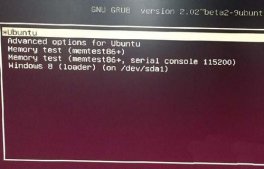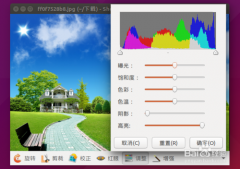介绍如何在ubuntu系统中安装Gcc编程工具,操作环境为虚拟机中。
1、打开自己的电脑,之后打开终端,如果桌面上有快捷方式,就直接打开就行,没有的话可以按下键盘上的Ctrl+Alt+T组合键。
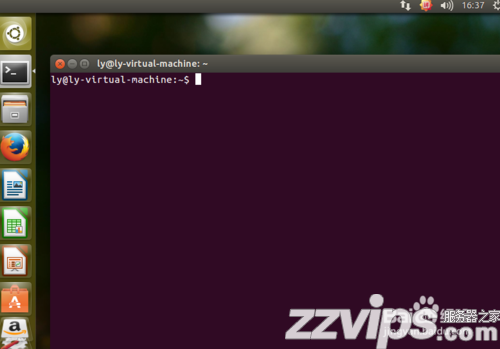
2、之后就可以可以进行安装了,因为要下载文件,所以必须进行连网,会进行自动的安装,安装好的之后就是如下图所示。
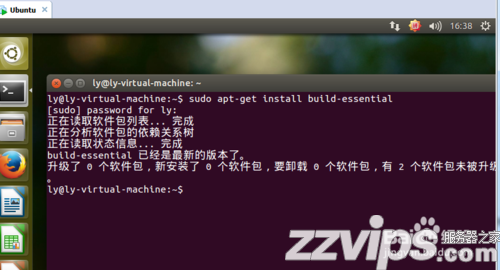
3、系统如果不带vim的编辑工具,可以向下边那样进行安装,很快就可以安装好了,安装好了如下图:
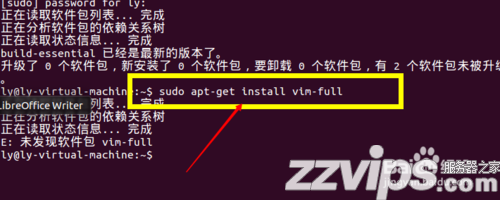
4、之后在主目录里写一个.c文件进行测试就写一个常见的hello程序,如下图所示。
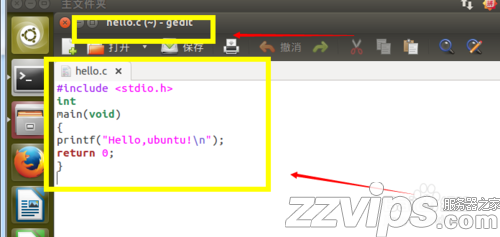
5、之后就可以进行编译了,切记要输入正确,有时候一个空格的错误可能造成找不到命令。看下图第一个就是错误的输入,现的是正确的输入。
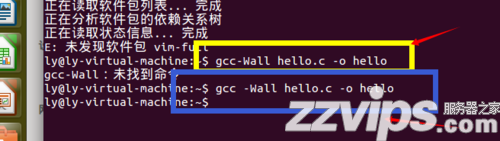
6、之后再输入运行命令就可以运行了。结果打印在终端上。

注意事项:不会操作的朋友可以先建立一个快照,有问题可以还原。